前言
场景
有时候会遇到某些软件不支持中文的Windows用户名,这些软件甚至不能运行,需要我们手动修改用户名以及User下得目录为英文,但是系统上不能直接修改,如果没有正确修改,可能会导致系统用户的各种配置丢失,严重的话可能还要重装系统。今天就在这里记录下具体如何操作,无损改英文用户名。
分析
首先,明确修改的目录地址是:C:/User/[用户名],那些不能用的软件需要在这个目录下保存一些用户数据,但软件不支持中文目录。那么要改这个名字,肯定是考虑直接在控制面板修改账户名称,但改过之后实际上C:/User/[用户名]不会同步修改,也就是说根本问题还没解决,而且如果直接进PE修改此目录名的话,系统和软件的很多配置都会读取不到的,所以综上所述,至少需要从两方面考虑:
1. 修改账户名及注册表,告诉系统和软件我改了用户路径。
2. 修改C:/User/[用户名]用户文件夹名。
解决
步骤
- 修改账户名
进入控制面板->用户账户修改用户名为英文,例如:dev - 修改注册表
WIN + R 输入 regedit,在目录HKEY_LOCAL_MACHINESOFTWAREMicrosoftWindows NTCurrentVersionProfileList中找到ProfileImagePath数据值等于你当前用户名路径的值C:/User/[用户名],然后把后面的中文用户名修改为dev,使其变为:C:/User/dev。
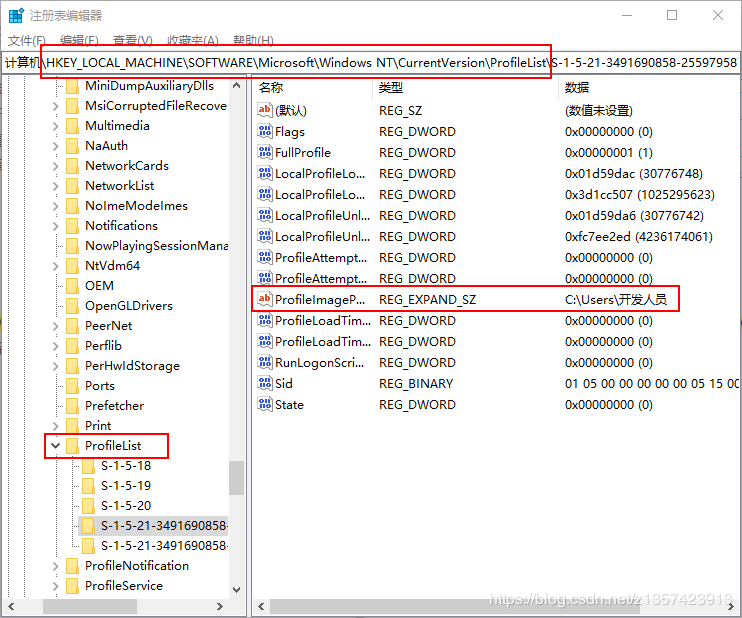
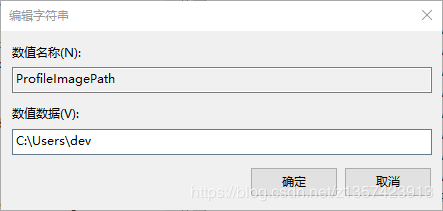
- 修改文件夹名
这里直接重命名的话,系统一般会提示说有文件正在使用不能重命名,或者没有重命名的功能,这时可以使用WIN PE去做重命名操作。- 制作U盘PE工具,也可以把PE安装在本机上(可以用网上众多的老毛桃、大白菜、深度等等)
- 重启系统进入PE,从资源管理器中找到我们用的Windows所在的盘符,可能不是C,直接修改
:/User/[用户名]文件夹名为和上面一致的英文名称 - 再重启进入Windows系统就可以了